iOS10不按HOME键怎么解锁?iOS10采用了新的解锁方式,亮屏后需要点按HOME键才能解锁,有些用户对新的解锁方式还是不习惯,下面百事网小编给大家带来iOS10不按HOME键解锁手机教程,希望对大家有帮助。
1.打开手机的设置,点击“通用”,如图:
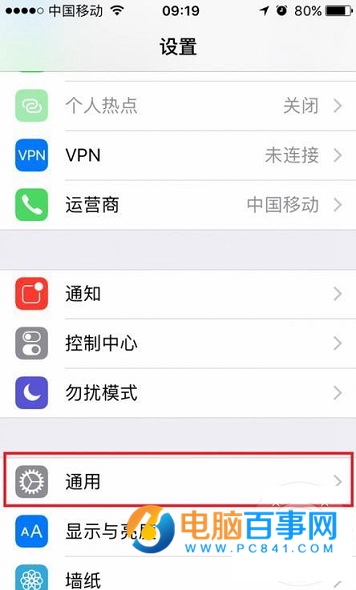
2.在通用里点击“辅助功能”,如图:
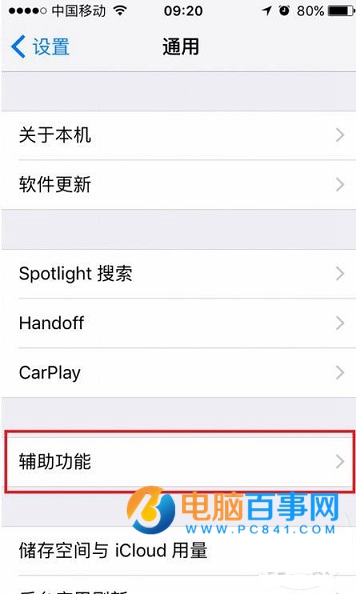
3.点击“主屏幕按钮”,如图:
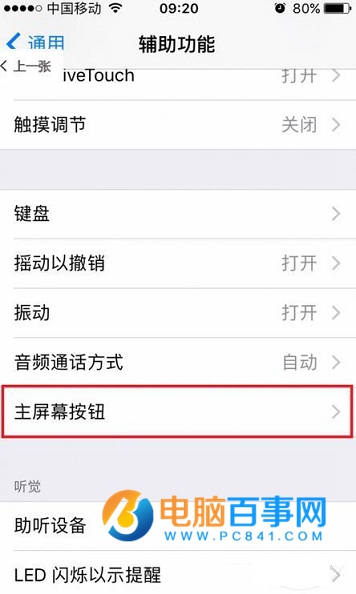
4.将“轻触打开”后面的开关调整至打开状态,如图:
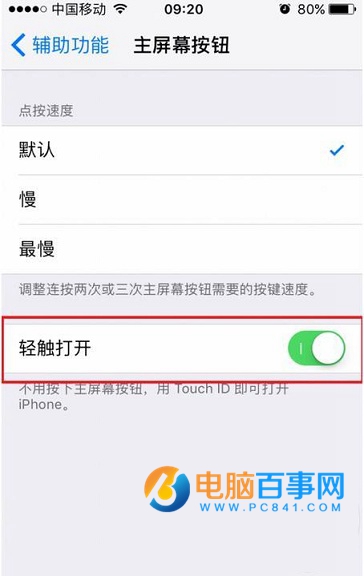
打开这个功能之后,不用按下主屏幕,用Touch ID即可打开iphone.
以上就是百事网小编为大家带来的iOS10不按HOME键解锁手机教程了。




